REVISIÓN: Cómo deshabilitar el mensaje protegido por Windows de su PC
Última actualización: 9 de abril de 2020
- Microsoft intenta desarrollar y ofrecer funciones y procesos dedicados para proteger el sistema Windows 10. En este artículo, mostraremos cómo deshabilitar los mensajes de advertencia de seguridad de Windows Defender SmartScreen que se muestran bastante, incluso cuando no es necesario.
- Aunque no lo recomendamos totalmente, una solución es deshabilitar temporalmente Windows Defender. Pero si desea reemplazarlo con otro programa antivirus, aquí hay algunas recomendaciones.
- Los errores del sistema aparecen a menudo en los sistemas Windows e impiden que funcionen correctamente.
- Si necesita ayuda adicional para solucionar errores de Windows, visite nuestro Centro de errores de Windows 10 dedicado .
Para solucionar varios problemas de PC, recomendamos la herramienta de reparación de PC Restoro: este software reparará errores comunes de la computadora, lo protegerá de la pérdida de archivos, malware, fallas de hardware y optimizará su PC para obtener el máximo rendimiento. Solucione problemas de PC y elimine virus ahora en 3 sencillos pasos:
- Descargue la herramienta de reparación de PC Restoro que viene con tecnologías patentadas (patente disponible aquí ).
- Haga clic en Iniciar escaneo para encontrar problemas de Windows que podrían estar causando problemas en la PC.
- Haga clic en Reparar todo para solucionar problemas que afectan la seguridad y el rendimiento de su computadora
- Restoro ha sido descargado por 662,786 lectores este mes.
Microsoft intenta desarrollar y ofrecer funciones y procesos dedicados para proteger el sistema Windows 10. Y el software de seguridad integrado Windows Defender SmartScreen está ahí para proteger sus datos y sus credenciales cada vez que se instala una nueva aplicación o programa.
Si bien esta solución de seguridad predeterminada garantiza una protección relativamente compleja, en algunas situaciones su funcionalidad puede resultar bastante molesta.
En ese sentido, ahora podemos discutir los mensajes de advertencia de seguridad de Windows Defender SmartScreen que se muestran bastante, incluso cuando no es necesario.
Por ejemplo, cuando intenta instalar o ejecutar una nueva aplicación y recibe Windows protegió su PC y evitó que una aplicación no reconocida inicie advertencias.
Si sabe que esta aplicación en particular es segura y no dañará el sistema Windows 10, no hay una razón real para recibir esas advertencias que no le permiten tener demasiadas opciones; de hecho, solo puede elegir la opción “no ejecutar”.
De todos modos, durante las líneas de abajo, aprenderemos cómo deshabilitar el software de seguridad Windows Defender SmartScreen. Pero primero, veamos cómo superar la protección de Windows de su PC y evitar que una aplicación no reconocida comience a advertir.
¿Cómo soluciono el mensaje de Windows protegido en su PC?
- Permitir aplicación cuando aparezca el mensaje de protección de Windows de su PC
- Escanear en busca de malware
- Deshabilite el software de seguridad Windows Defender SmartScreen
1 Permitir aplicación cuando Windows protegió el mensaje de su PC
El primer paso sería permitir que una aplicación funcione libremente en segundo plano sin que Defender lo impida. Esta es una tarea bastante simple y esto es lo que debe hacer:
- Cuando reciba el mensaje de advertencia, no haga clic en la opción ‘No ejecutar’.
- En su lugar, haga clic en el enlace Más información, que se muestra debajo del mensaje de advertencia.
- Ahora, se mostrará un nuevo mensaje.
- Si está seguro de que la aplicación que intenta acceder a su sistema es confiable, haga clic en Ejecutar de todos modos.
- Tenga en cuenta que si se requieren privilegios de administrador, la aplicación aún no se ejecutará en su computadora.
2 Compruebe la seguridad de un vistazo
El segundo paso es marcar todas las casillas (si es posible) en la sección de un vistazo de Windows Defender. A veces, debido a un error, Windows Defender mostrará una variedad de mensajes incoherentes de vez en cuando. La mejor manera de lidiar con esto es simplemente marcando todas las casillas o descartando las que no puede seguir. Un ejemplo sería mi disgusto por OneDrive. Simplemente descarté la sugerencia y ya no aparece.
3 Deshabilite el software de seguridad Windows Defender SmartScreen
- Haga clic en el icono de búsqueda de Windows, en el botón de Cortana, el que se encuentra cerca del icono de inicio de Windows.
- En el cuadro de búsqueda, escriba Centro de seguridad de Windows Defender y luego haga clic en el resultado con el mismo nombre.
- Ahora se mostrará la interfaz del Centro de seguridad de Windows Defender.
- Desde allí, vaya al campo de control de la aplicación y el navegador, ubicado en la barra lateral izquierda.
- Desplácese hacia abajo y busque Comprobar aplicaciones y archivos.
- Desactive esta función.
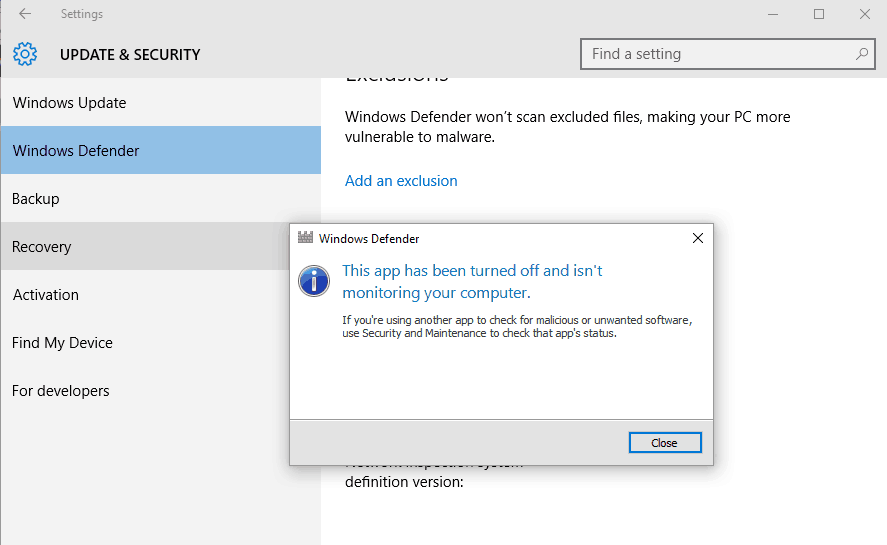
- Puede confirmar estos cambios solo si es el administrador de Windows 10.
- Entonces, eso debería ser todo. Ahora el software de seguridad Windows Defender SmartScreen está deshabilitado, por lo que ya no recibirá la protección de Windows en su PC y evitará que una aplicación no reconocida inicie advertencias.
No olvide instalar un programa antivirus o antimalware, de lo contrario, correrá el riesgo de sufrir un ataque de malware. Si tiene más preguntas, no lo dude y contáctenos utilizando el formulario de contacto que se encuentra a continuación.
Nota del editor: esta publicación se publicó originalmente en marzo de 2019 y desde entonces se ha renovado y actualizado en abril de 2020 para brindar frescura, precisión y exhaustividad.
